- מְחַבֵּר Abigail Brown [email protected].
- Public 2023-12-17 06:48.
- שונה לאחרונה 2025-01-24 12:10.
בניגוד לשגיאות DLL רבות אחרות שעלולות להיות להן סיבות ותיקונים מסובכים, בעיות d3dx9_29.dll נגרמות בדרך זו או אחרת כתוצאה מבעיה בודדת - בעיה כלשהי עם Microsoft DirectX.
קובץ d3dx9_29.dll הוא אחד מקבצים רבים הכלולים באוסף תוכנות DirectX. מכיוון ש-DirectX נמצא בשימוש ברוב המשחקים מבוססי Windows ותוכניות גרפיקה מתקדמות, שגיאות אלו מופיעות בדרך כלל רק בעת שימוש בתוכנות אלו.
כל אחת ממערכות ההפעלה של Microsoft מאז Windows 98 עשויה להיות מושפעת מ-d3dx9_29.dll ומבעיות DirectX אחרות. זה כולל את Windows 11, Windows 10, Windows 8, Windows 7, Windows Vista, Windows XP ו-Windows 2000.
D3dx9_29.dll שגיאות
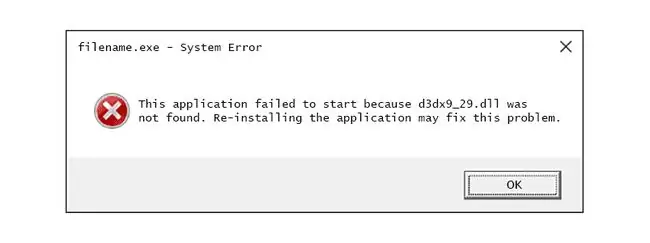
ישנן לא מעט דרכים שבהן שגיאות d3dx9_29.dll עשויות להופיע במחשב שלך, כגון:
- D3DX9_29. DLL לא נמצא
- קובץ d3dx9_29.dll לא נמצא
- שגיאה בעת הפעלת קובץ ההפעלה של המשחק - לא ניתן היה לטעון קובץ DLL d3dx9_29.dll
- D3dx9_29.dll חסר
- D3DX9_29. DLL חסר. החלף את D3DX9_29. DLL ונסה שוב
- D3dx9_29.dll לא נמצא. התקנה מחדש של האפליקציה עשויה לפתור את הבעיה
- חסר רכיב d3dx9_29.dll
- יישום זה נכשל כי לא נמצא d3dx9_29.dll
- הקובץ d3dx9_29.dll לא נמצא
הודעת השגיאה יכולה לחול על כל תוכנית שמשתמשת ב-Microsoft DirectX, אבל היא נראית לרוב במשחקי וידאו. ייתכן שתראה שגיאה זו כאשר המשחק מתחיל לראשונה, אך היא עשויה להופיע גם לאחר טעינת משחק אך ממש לפני תחילת המשחק.
כמה משחקים הידועים כמייצרים שגיאות d3dx9_29.dll כוללים Battlefield 2142, The Movies, Gothic 3, The Settlers: Honey for the King, Caesar IV, Scarface: The World is Yours, OutRun 2006: Coast to Coast, Command & Conquer 3, Infernal ועוד.
כיצד לתקן שגיאות D3dx9_29.dll
אל תורידו, בשום פנים ואופן, את הקובץ d3dx9_29.dll בנפרד מאתר הורדות DLL. ישנן מספר סיבות מדוע הורדת קובצי DLL מאתרים אלה היא אף פעם לא רעיון טוב. אם כבר עשית זאת, הסר אותו מכל מקום שבו אתה שם אותו והמשיך עם השלבים הבאים.
-
הפעל מחדש את המחשב אם עדיין לא עשית זאת.
שגיאת d3dx9_29.dll עשויה להיות תקלה או בעיה חד פעמית, והפעלה מחדש פשוטה יכולה לנקות אותה לחלוטין. לא סביר שזה יפתור את הבעיה, אבל הפעלה מחדש היא תמיד שלב ראשון טוב לפתרון בעיות.
-
התקן את הגרסה העדכנית ביותר של Microsoft DirectX. רוב הסיכויים ששדרוג לגרסה העדכנית ביותר יתקן את השגיאה d3dx9_29.dll לא נמצא.
אותה תוכנית התקנת DirectX פועלת עם כל הגרסאות של Windows (Windows 11, 10, 8 וכו'). זה יחליף כל קובץ DirectX חסר.
Microsoft משחררת לעתים קרובות עדכונים ל-DirectX מבלי לעדכן את מספר הגרסה או האות, אז הקפד להתקין את המהדורה האחרונה גם אם הגרסה שלך זהה מבחינה טכנית.
-
בהנחה שגרסת DirectX העדכנית ביותר מ-Microsoft לא תתקן את השגיאה d3dx9_29.dll שאתה מקבל, חפש תוכנית התקנה של DirectX בתקליטור או ב-DVD של המשחק או היישום שלך. בדרך כלל, אם משחק או תוכנה אחרת משתמשת ב-DirectX, מפתחי התוכנה יכללו עותק שלו בדיסק ההתקנה.
לפעמים, אם כי לא לעתים קרובות, הגרסה הכלולה בדיסק מתאימה יותר לתוכנית מאשר הגרסה האחרונה הזמינה באינטרנט.
- הסר את התקנת המשחק או התוכנה ולאחר מכן התקן אותם שוב. ייתכן שמשהו קרה לקבצים בתוכנית שעובדים עם d3dx9_29.dll, והתקנה מחדש יכולה לעשות את העבודה.
- שחזר את קובץ d3dx9_29.dll מחבילת DirectX העדכנית ביותר. אם שלבי פתרון הבעיות הסטנדרטיים לעיל לא עבדו כדי לפתור את השגיאה שלך, נסה לחלץ את הקובץ בנפרד מחבילת DirectX.
-
עדכן את מנהלי ההתקן של כרטיס המסך שלך. למרות שזה לא הפתרון הנפוץ ביותר, במצבים מסוימים, עדכון מנהלי ההתקן של כרטיס המסך במחשב שלך עשוי לתקן את בעיית DirectX זו.
צריך עזרה נוספת?
אם אינך מעוניין לתקן בעיית DLL זו בעצמך, ראה כיצד אוכל לתקן את המחשב שלי? לרשימה מלאה של אפשרויות התמיכה שלך, בנוסף לעזרה בכל דבר לאורך הדרך כמו זיהוי עלויות תיקון, הורדת קבצים, בחירת שירות תיקונים ועוד הרבה יותר.






